Электронные книги ONYX Kon-Tiki (2) - инструкция пользователя по применению, эксплуатации и установке на русском языке. Мы надеемся, она поможет вам решить возникшие у вас вопросы при эксплуатации техники.
Если остались вопросы, задайте их в комментариях после инструкции.
"Загружаем инструкцию", означает, что нужно подождать пока файл загрузится и можно будет его читать онлайн. Некоторые инструкции очень большие и время их появления зависит от вашей скорости интернета.
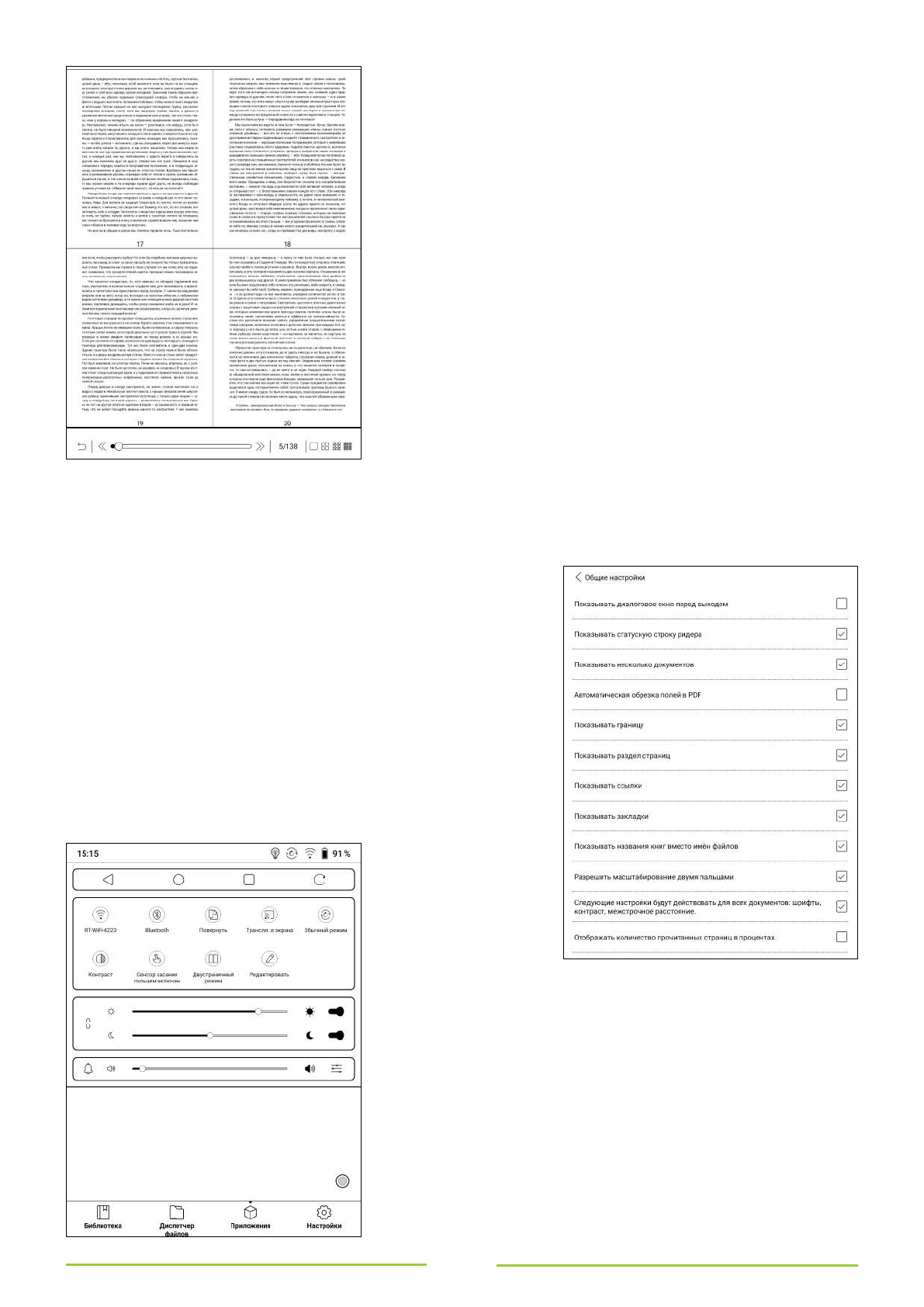
79
•
Страница с цифрой 1 справа
– режим «две соседние страницы
на экране», подходящий для некоторых иностранных языков
(листание производится от последней страницы книги к первой).
Для перехода в стандартный режим вновь вызовите меню и в
разделе «Дисплей» вкладки «Формат» выберите иконку с
изображением обычной страницы (не разворота).
Добавим, что программа Neo Reader 3.0 оснащена режимом
«миниатюры страниц». Чтобы им воспользоваться, вызовите
меню прикосновением к центральной части экрана, откройте
вкладку «Прогресс» и прикоснитесь к иконке с изображением
четырёх маленьких квадратов (в скобках заметим, что вкладка
«Прогресс» нередко открывается по умолчанию).
В окне миниатюр выберите нужный вам режим просмотра: 1
страница на экране, 4 страницы на экране, 9 страниц на экране
или 16 страниц на экране. Для активации того или иного режима
прикоснитесь к соответствующей иконке в правой нижней части
экрана. Затем с помощью пальца можно выбрать интересующую
вас страницу и перейти к её просмотру в обычном режиме. Для
листания миниатюр совершайте скользящие движения пальцем
(слева направо, справа налево). Для выхода из режима миниатюр
нажмите кнопку BACK или коснитесь иконки с изображением
изогнутой стрелки, направленной влево (она находится в левом нижнем углу экрана).
Отключение отображения границ страниц при чтении PDF и DJVU
По умолчанию Neo Reader 3.0 отображает границы страниц
при чтении многих книг и документов в форматах PDF и DJVU. Эти
границы обозначаются пунктирными линиями и показываются
тогда, когда пропорции страниц читаемой вами книги заметно
отличаются от пропорций экрана устройства. Кроме того, если вы
выберете непрерывный режим листания (листание прокруткой),
то заметите пунктирные линии, обозначающие места, где
заканчивается одна страница и начинается другая.
Если упомянутые выше пунктирные линии вам не нравятся,
вы можете отключить их отображение. Для этого вызовите
основное меню программы прикосновением к центральной части
экрана или к соответствующей кнопке на панели управления,
потом прикоснитесь к иконке с тремя расположенными друг над
другом линиями, а затем выберите пункт «Настройки» в
появившемся
мини-
меню.
Здесь
же
заметим,
что
иконку
для быстрого входа в
настройки
можно
вывести
на
панель
управления,
которая
была описана в одной
из
предыдущих
глав
(эта иконка имеет вид шестерёнки).
В
настройках
выберите
раздел
«Общие
настройки».
Оказавшись в этом разделе, уберите галочки, которые стоят
напротив слов «Показывать границу» (= показывать границы
страниц) или «Показывать раздел страниц» (= показывать границу
между двумя страницами).
Подсветка MoonLight
Вы можете быстро включить или отключить подсветку
посредством длительного нажатия на кнопку BACK (примерно три
секунды). Кроме того, включать, отключать и настраивать
подсветку можно следующими способами:















































































































































